10 najboljih značajki Nintendo Switcha
Osim mogućnosti igranja igrica u pokretu, Nintendo Switch ima roditeljski nadzor, glasovni chat i druge mogućnosti za koje možda niste znali. Evo popisa najboljih skrivenih (ili barem ne očitih) značajki koje bi vam mogle biti korisne.
Ovi savjeti za Nintendo Switch odnose se na izvorni model konzole.
01
od 10
Pronađite svoje Joy-Con kontrolere
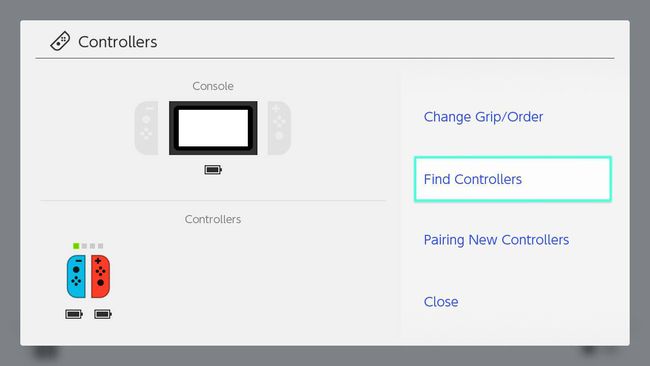
Ako je jedan od vaših Joy-Con kontrolera nestao, nemojte još izlaziti i kupiti novi. Umjesto toga, koristite Značajka Find Controller na Nintendo Switchu. Neće raditi u svim okolnostima, ali ako je vaš kontroler u blizini i uparen s vašom konzolom, to bi vam moglo uštedjeti nevolje da morate kupiti novi.
02
od 10
Uparite Joy-Cons sa svojim računalom ili Android uređajem
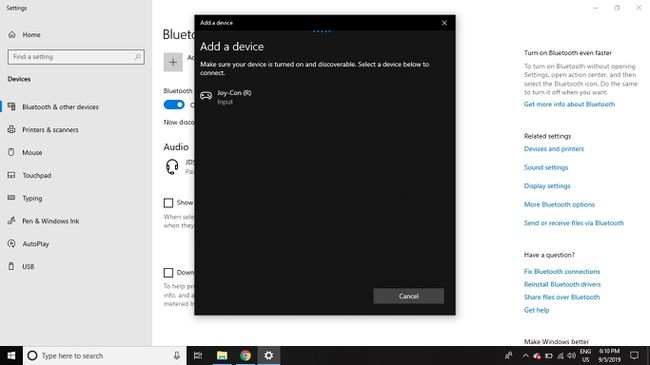
Baš onako kako je to moguće spojite PS3 kontroler na Android uređaj, možete koristiti Switch Joy-Con kontrolere na svom Android pametnom telefonu ili tabletu putem Bluetooth. Joy-Cons možete jednako lako upariti s računalom za igranje igrica na Steamu. Samo odvojite Joy-Con od prekidača i pritisnite Sinkronizacija gumb, a zatim ga potražite na svom Bluetooth uređaju.
Također je moguće koristite kontrolere za druge konzole s Nintendo Switch.
03
od 10
Izradite novi profil za dodatne datoteke za spremanje na vašem Switchu
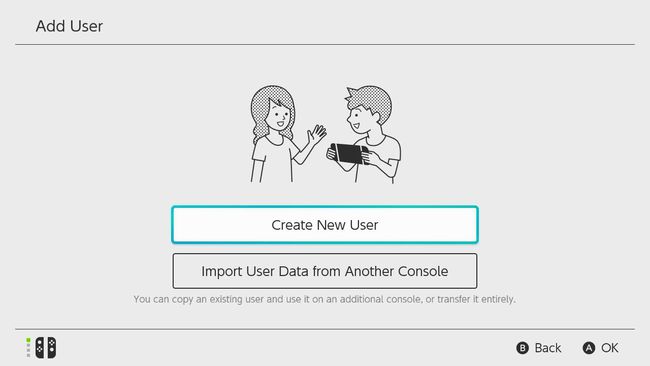
Neke igre dopuštaju samo jednu datoteku za spremanje po korisniku, pa ako trebate dodatni utor za spremanje, samo dodajte novi korisnički profil. Zatim možete prenositi spremljene podatke između korisnika. Nažalost, ne možete dijeliti spremljene podatke između profila, ali ovo je još uvijek održivo rješenje ako trebate dodatne datoteke za spremanje.
04
od 10
Prijenos sačuvanih podataka između Switch konzola

Moguće je prijenos podataka za spremanje između dva Nintendo Switch sustava. Obje konzole moraju biti blizu jedna drugoj i povezane s internetom. Također bi trebali imati instalirano najnovije ažuriranje firmvera.
05
od 10
Promijenite regiju svog prekidača

Switch je bez regije, tako da igra igre objavljene u svim dijelovima svijeta. Ipak, postoji nekoliko razloga zbog kojih biste mogli promijeniti postavke regije za svoju konzolu. Na primjer, možete kupiti igre koje su objavljene samo u Japanu (iako će tekst i glasovna gluma biti na japanskom).
Da biste postavili regiju svog Switcha:
- Odaberi Postavke sustava iz glavnog izbornika.
- Odaberi Sustav, zatim odaberite Regija.
- Odaberite željenu regiju i slijedite upute na zaslonu. Morat ćete ponovno pokrenuti konzolu.
Promjena regije automatski mijenja postavke jezika i daje vam pristup Nintendo eShop-u za tu regiju; međutim, da biste kupili igre, morate stvoriti novi korisnički račun.
06
od 10
Dodajte korisnika za drugu regiju

Možeš napravite novi Nintendo račun online koristeći bilo koji web preglednik. Navedite drugu adresu e-pošte od one koja je povezana s vašim drugim računom i svakako odaberite željenu regiju. Nakon što je novi račun postavljen, povežite dva računa:
- Odaberi Postavke sustava iz glavnog izbornika.
- Odaberi Korisnici > Dodaj korisnika.
- Odaberi Uvezite korisničke podatke s druge konzole.
- Odaberi Ne.
- Odaberi Da.
- Odaberi Povežite Nintendo račun, zatim unesite adresu e-pošte koju ste naveli za novi račun.
07
od 10
Prijenos igara i korisničkih podataka između Switch konzola
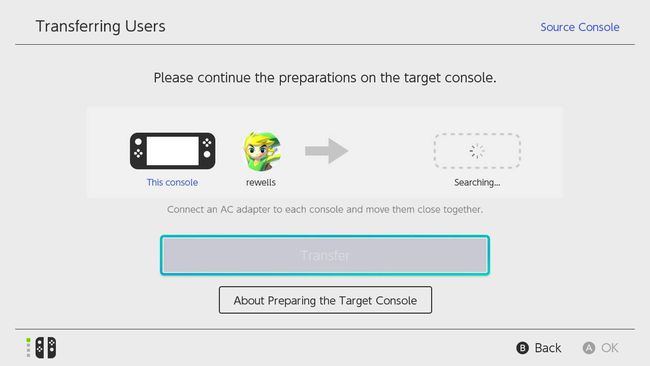
Korisnički podaci uključuju igre i drugi sadržaj preuzet s Nintendo eShopa. Za prijenos korisničkih podataka između sustava:
- Odaberi Postavke sustava iz glavnog izbornika na konzoli s vašim korisničkim podacima.
- Odaberi Korisnici > Prenesite svoje korisničke podatke.
- Odaberi Sljedeći.
- Odaberi Sljedeći opet.
- Odaberi Izvorna konzola.
- Odaberi Nastaviti.
- Ponovite korake 1-4 na drugom Switch sustavu, a zatim odaberite Ciljna konzola.
- Nakon što izvorna konzola otkrije ciljnu konzolu, odaberite Prijenos na izvornoj konzoli.
Također je moguć prijenos korisničkih podataka između prekidača s microSD karticom.
08
od 10
Glasovni chat na Nintendo Switchu
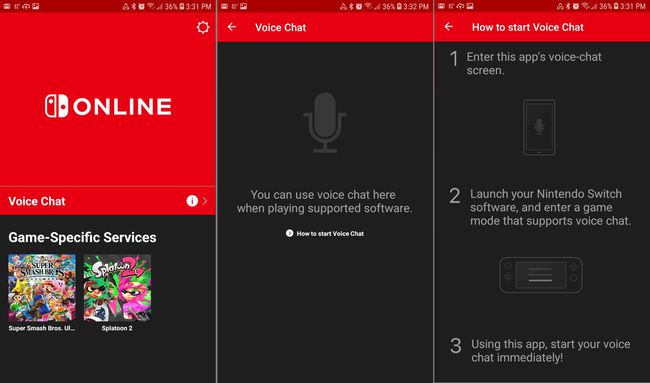
Ako igrate online igrice poput Splatoon 2, možete razgovarati sa svojim suigračima pomoću Aplikacija Nintendo Switch Online, koji je dostupan za iOS i Android. Nakon što se prijavite na svoj Nintendo račun, odaberite Glasovni razgovor s početnog izbornika i slijedite upute na zaslonu.
09
od 10
Koristite USB tipkovnicu ili slušalice s prekidačem

Govoreći o online igranju, možete priključite većinu slušalica i tipkovnica u svoj Switch korištenjem USB priključaka. Iako ne možete igrati igre s tipkovnicom, možete je koristiti za unos lozinki i drugog teksta. Bežične Bluetooth slušalice, uključujući većinu PS4 slušalica, također su kompatibilne s Switch.
10
od 10
Postavite roditeljski nadzor za Nintendo Switch
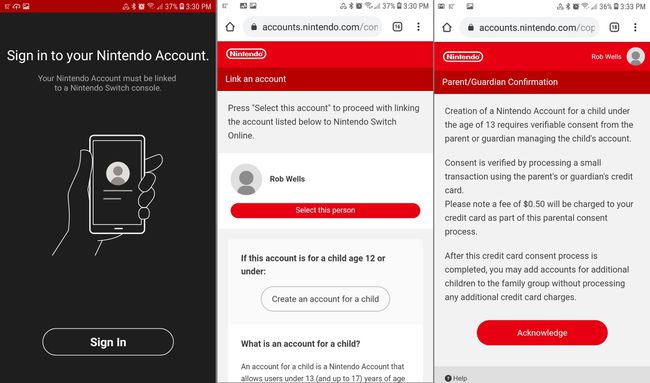
Aplikacija Nintendo Switch Online također se može koristiti za postavljanje roditeljskog nadzora za Switch. Roditeljski nadzor omogućuje vam da postavite ograničenja na vrijeme igranja i ograničite pristup određenim igrama i značajkama. Kada prvi put pokrenete aplikaciju, imat ćete mogućnost kreiranja računa za dijete. Od vas će se tražiti da navedete podatke o svojoj kreditnoj kartici (kako biste dokazali da ste punoljetni) i postaviti zaporku.
Zapišite svoju lozinku i pohranite je negdje na sigurno jer ćete je u budućnosti morati poništiti.
